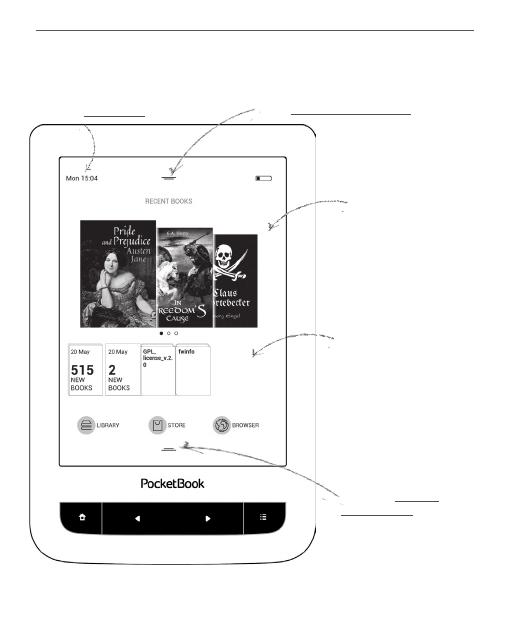Страница загружается...
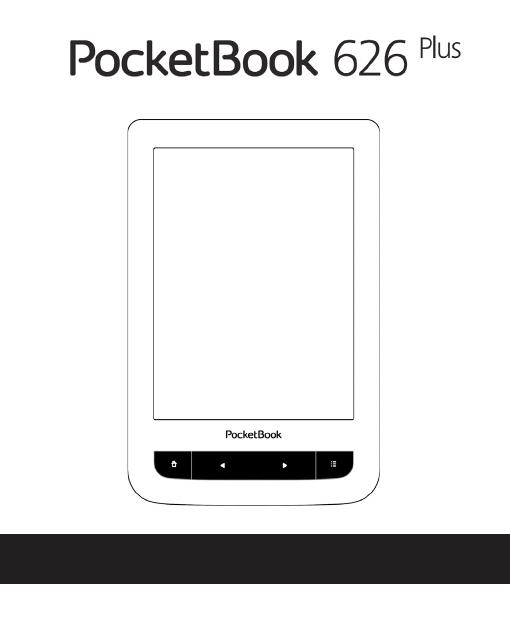
Руководство пользователя
Firmware 5.14
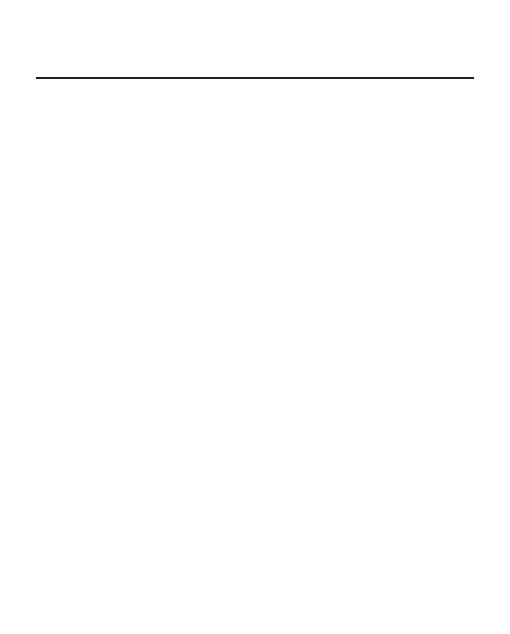
Содержание
МЕРЫ ПРЕДОСТОРОЖНОСТИ ............................... 6
ВНЕШНИЙ ВИД .................................................... 12
ТЕХНИЧЕСКИЕ ХАРАКТЕРИСТИКИ ...................... 13
ПРИСТУПАЯ К РАБОТЕ ......................................... 14
Зарядка аккумулятора 14
Управление Устройством 16
Внешний вид Главного меню 17
Панель уведомлений 18
Жесты управления 19
Работа с экранной клавиатурой 20
Подсветка экрана 22
Настройка соединения Wi-Fi 22
Установка дополнительных словарей 25
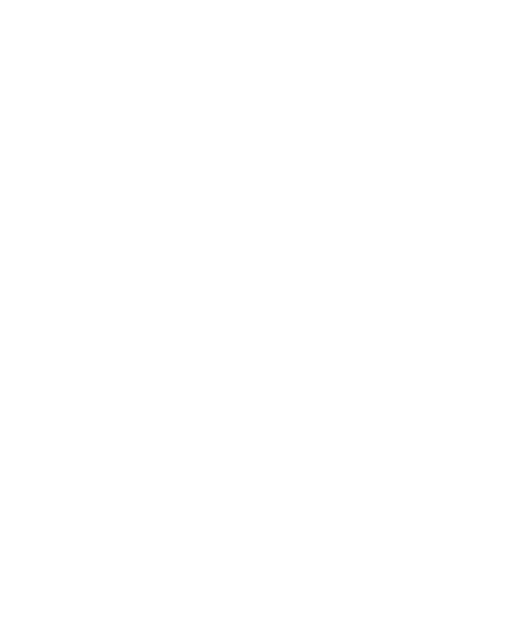
Установка microSD-карты 26
ЧТЕНИЕ КНИГ ....................................................... 27
Зоны касаний при чтении 28
Меню чтения 29
Социальные сети и ReadRate 30
Содержание 36
Закладки 37
Словарь 38
Заметки 39
Настройки чтения 40
Переход по ссылкам 44
Загрузка файлов в память Устройства 44
Библиотека 51
ПРИЛОЖЕНИЯ ...................................................... 58
Библиотека 59
Магазин 59
Браузер 62 63
Стандартные 63
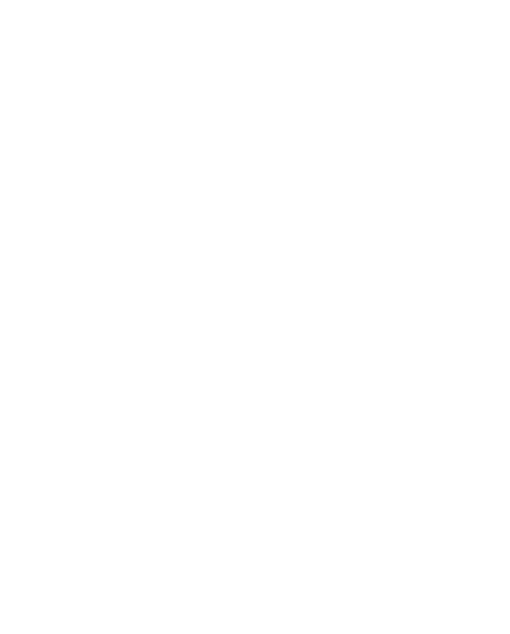
Заметки 63
Калькулятор 64
Часы-календарь 64
Scribble 64
Галерея 66
Игры 66
Косынка 66
Судоку 67
Шахматы 69
Интерактивные 69
RSS Новости 69
PocketBook Sync 71
Dropbox PocketBook 74
Книги по email 77
НАСТРОЙКИ ......................................................... 81
Wi-fi 81
Аккаунты и синхронизаци 82
Персонализация 87
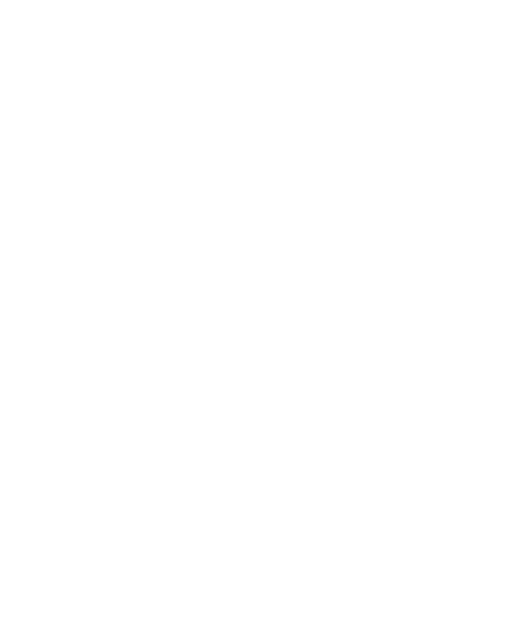
Языки (Languages) 89
Дата/время 90
Экономия батареи 91
Обслуживание 92
Программное обеспечение 96
Информация об Устройстве 97
ОБНОВЛЕНИЕ ПО ................................................. 98
ВОЗМОЖНЫЕ НЕПОЛАДКИ И ИХ УСТРАНЕНИЕ 102
СЕРВИСНОЕ ОБСЛУЖИВАНИЕ ........................... 105
СЕРТИФИКАЦИОННАЯ ИНФОРМАЦИЯ ............. 106
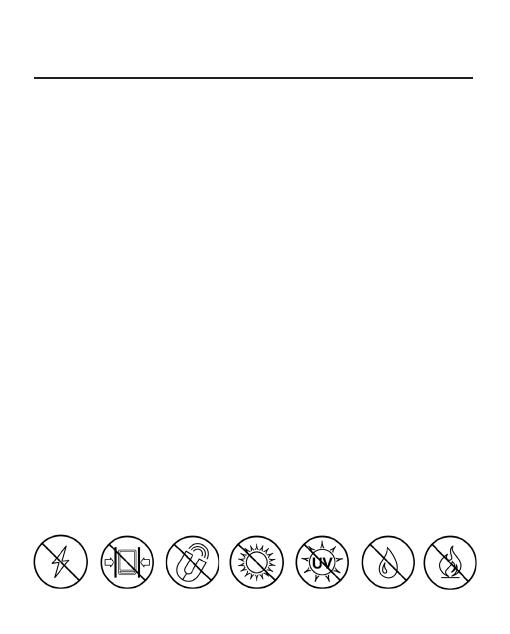
Меры предосторожности
Прежде чем начать работу с Устройством, пожалуйста, осо-
бо внимательно прочитайте этот раздел. Следующие советы
помогут Вам обеспечить Вашу безопасность и продлить срок
службы Устройства.
Условия хранения, транспортировки и использования
Диапазон рабочих температур устройства — от 0°С до +40°С,
поэтому не подвергайте его чрезмерно низким или высоким
температурам. Никогда не оставляйте кабели возле источни-
ков тепла — это может привести к повреждению изоляции,
что, в свою очередь, вызывает риск пожара или поражения
электрическим током.
Старайтесь избегать следующих воздействий:
Электро-
статических
зарядов
Чрезмерного
механическо-
го давления
Сильных элек-
тромагнитных
полей
Прямых
солнечных
лучей
Источников
UV-излу-
чения
Жидкостей
или влаги
Источников
открытого
огня или дыма
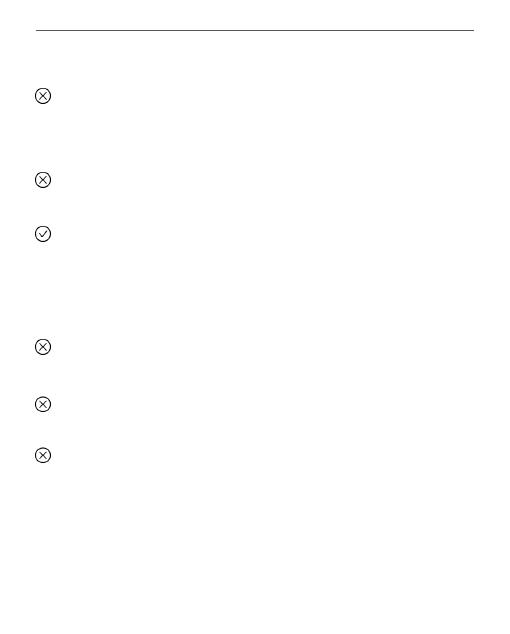
Меры предосторожности 7
Обслуживание
Не оставляйте Устройство надолго в плохо вентилируемых
помещениях, к примеру, в закрытом автомобиле.
Не бросайте и не пытайтесь согнуть Устройство.
Защищайте экран от предметов, которые могут поцарапать
или повредить его. Для защиты рекомендуется хранить и пе-
реносить Устройство в обложке.
Храните Устройство в недоступном для детей месте.
Не пытайтесь разобрать или модифицировать Устройство.
Не используйте Устройство, если у него повреждены ак-
кумулятор, зарядное устройство (поврежден корпус, кабель
или контакт) или SD-карта. При повреждении батареи (трещи-
ны в корпусе, утечка электролита, потеря формы) ее следует
заменить в центре сервисного обслуживания. Использование
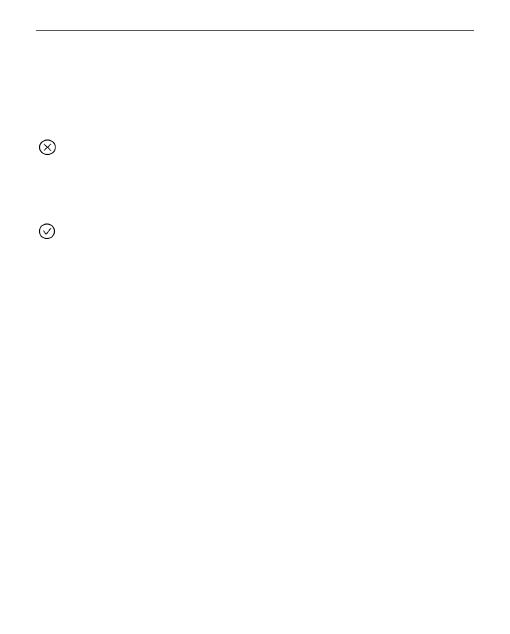
Меры предосторожности 8
самодельных или модифицированных аккумуляторов может
привести к необратимым повреждениям Устройства.
Не используйте органические или неорганические раство-
рители, например, бензол, для очистки корпуса или экрана.
Для удаления пыли используйте мягкую ткань, для очистки от
стойких загрязнений — несколько капель дистиллированной воды.
Наличие на экране пяти или менее дефектных пикселей является
допустимой нормой и не относится к гарантийным дефектам экрана
После длительного хранения устройства без использования
возможно отсутствие индикации заряда батареи при подклю-
чении зарядного устройства. В этом случае следует подклю-
чить зарядное устройство, в течение 1 часа дать возможность
батарее зарядиться, после чего отключить и повторно под-
ключить зарядное устройство или кабель USB. Далее исполь-
зование устройства возможно в обычном режиме
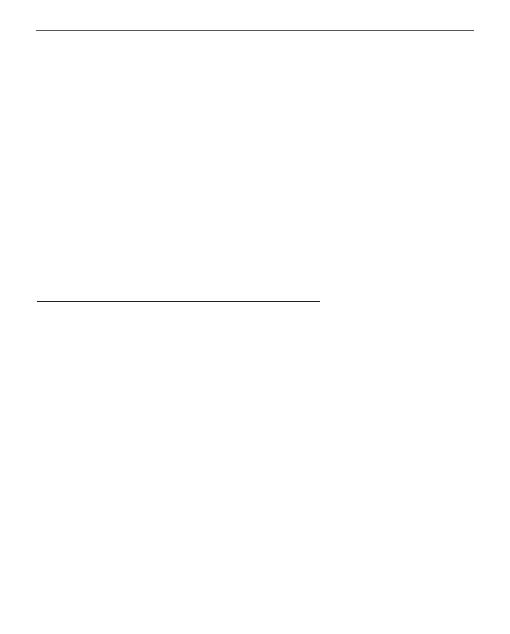
Меры предосторожности 9
По окончании срока службы, пожалуйста, обратитесь в бли-
жайший авторизированный сервисный центр для прове-
дения диагностики на предмет безопасности дальнейшей
эксплуатации.
Подробную информацию касательно сервисно-
го обслуживания в Вашем регионе можно полу-
чить на официальном сайте PocketBook International:
http://www.pocketbook-int.com/support/.
Радиочастотная безопасность
Устройство является приемником и передатчиком излучения
в радиочастотном диапазоне и может вызвать помехи для
радиосвязи и другого электронного оборудования. При ис-
пользовании личных медицинских устройств (таких как кар-
диостимуляторы и слуховые аппараты) проконсультируйтесь
с врачом или производителем на предмет безопасности ис-
пользования Устройства.

Меры предосторожности 10
Не используйте беспроводные соединения в местах, где это
запрещено, к примеру, на борту самолета или в больнице —
это может повлиять на работу бортовой электроники или ме-
дицинского оборудования.
Утилизация
Неправильная утилизация данного Устройства может не-
гативно повлиять на окружающую среду и здоровье людей.
Для предотвращения подобных последствий необходимо вы-
полнять специальные требования по утилизации устройства.
Переработка данных материалов поможет сохранить
природные ресурсы. Для получения более подроб-
ной информации о переработке устройства обрати-
тесь в местные органы городского управления, службу сбора
бытовых отходов, магазин, где было приобретено устройство
или авторизированный сервисный центр.
Утилизация электрического и электронного оборудова-
ния (директива применяется в странах Евросоюза и других
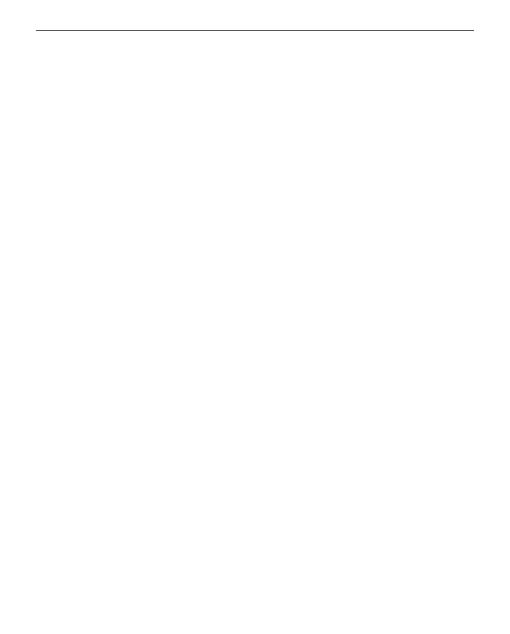
Меры предосторожности 11
европейских странах, где действуют системы раздельного
сбора отходов).В других странах утилизируйте батарею в соот-
ветствии с местным законодательством.
Не уничтожайте аккумулятор путем сжигания —
взрывоопасно!
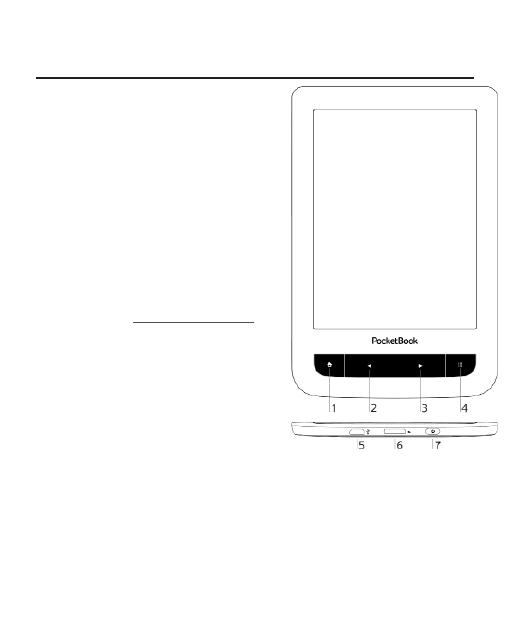
Внешний вид
1. Домой — возврат к главно-
му меню;
2. Назад — переход на стра-
ницу назад;
3. Вперед — переход на стра-
ницу вперед;
4. Меню — открытие контекст-
ного меню (если доступно). Продолжи-
тельное нажатие включает/выключает
подсветку (См. Подсветка экрана).
5. Разъем micro-USB — для
подключения Устройства к компью-
теру или зарядному устройству с
помощью USB-кабеля;
6. Слот карты памяти
microSD— для установки внешней
microSD/SDHC-карты (до 32 ГБ);
7. Вкл/Выкл (кнопка питания) — включение/выключе-
ние Устройства.
ПРИМЕЧАНИЕ Вы можете настроить назначение клавиш по Вашему вку-
су в разделе Настройки > Персонализация > Назначение клавиш. Назна-
чение навигационных клавиш и клавиш листания зависит от ориентации
экрана.
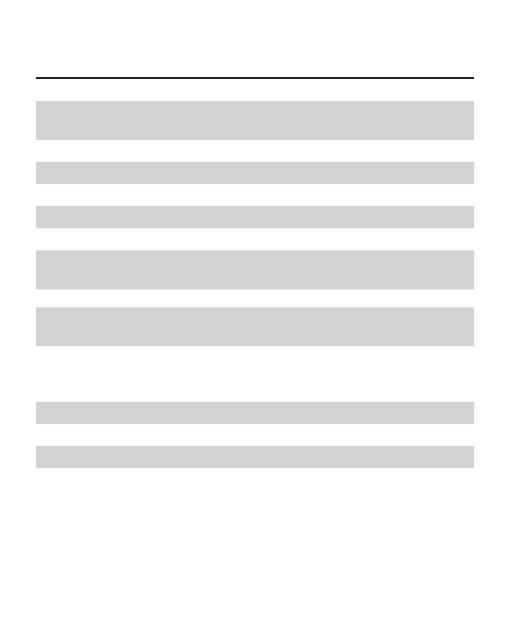
Технические характеристики
Дисплей
6” E Ink Carta™ HD емкостный мульти-
сенсорный экран 1024×758, 212 dpi, ч/б
Подсветка Да
Процессор 1000 МГц
Оперативная память 256 МБ
Хранилище данных 4 ГБ *
Операционная система Linux®
Коммуникации
Micro-USB
Wi-Fi (b/g/n)
Слот памяти microSD/SDHC до 32 ГБ
Батарея
Литий-ионный аккумулятор,
1500 мАч
Форматы книг
PDF, EPUB (включая DRM-защищенные);
TXT, FB2, FB2.zip, RTF, HTML, HTM, CHM,
DJVU, DOC, DOCX, TCR, PRC, MOBI, ACSM.
Форматы изображений JPEG, BMP, PNG, TIFF
Размеры 174,4×114,6×8,3 мм
Вес 208 г
* Реальный объем памяти, доступной для пользователя, может варьироваться в
зависимости от версии программного обеспечения и количества предустановлен-
ных программ.
** Время работы батареи от одного заряда может варьироваться в зависимости от
режима использования и выбранных настроек.
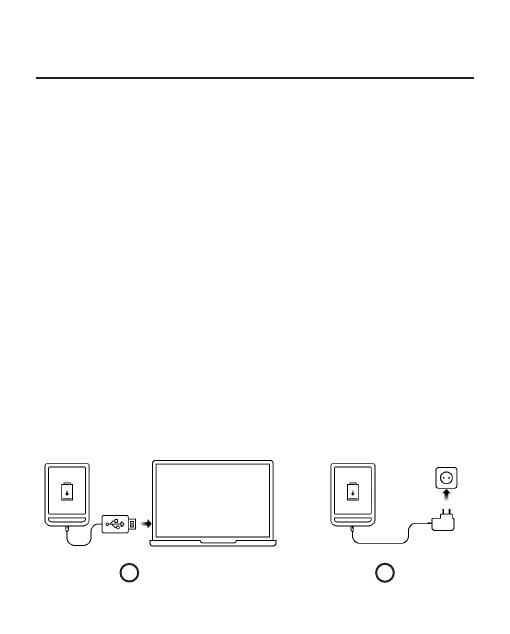
Приступая к работе
В этом разделе Вы узнаете о том, как подготовить
Устройство к работе, а также об основных функциях
управления Устройством.
ЗАРЯДКА АККУМУЛЯТОРА
Для продления срока службы аккумулятора заряжать
первый раз Устройство рекомендуется от 8 до 12 часов.
Зарядить аккумулятор можно (1) от компьютера, ис-
пользуя USB-кабель, либо (2) от сети, используя заряд-
ное Устройство (приобретается отдельно).
1 2
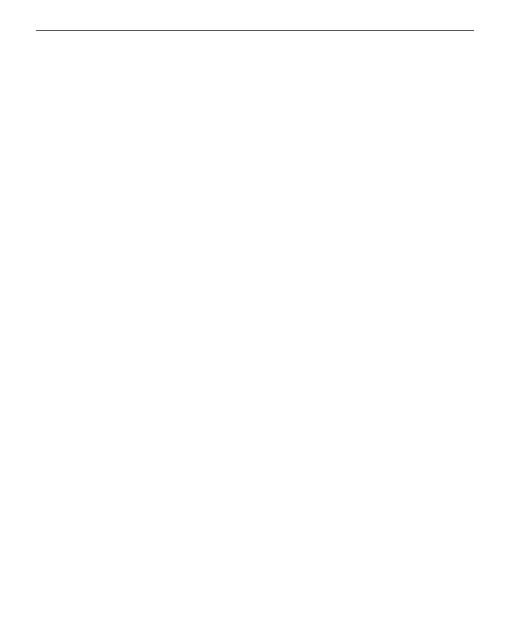
Приступая к работе 15
Чтобы зарядить Устройство в первый раз, выполните
следующие действия:
• Соедините Устройство с компьютером или за-
рядным устройством с помощью USB-кабеля. Устрой-
ство включится, как только начнется зарядка.
• После полной зарядки Вы можете отсоединить
кабель от Устройства, которое готово для использования.
Если Устройство было включенным во время подсоеди-
нения зарядного устройства, на экране появится запрос
выбора действия— зарядка аккумулятора или соеди-
нение для передачи данных. Зарядка начнется только в
случае, если выбран соответствующий режим.
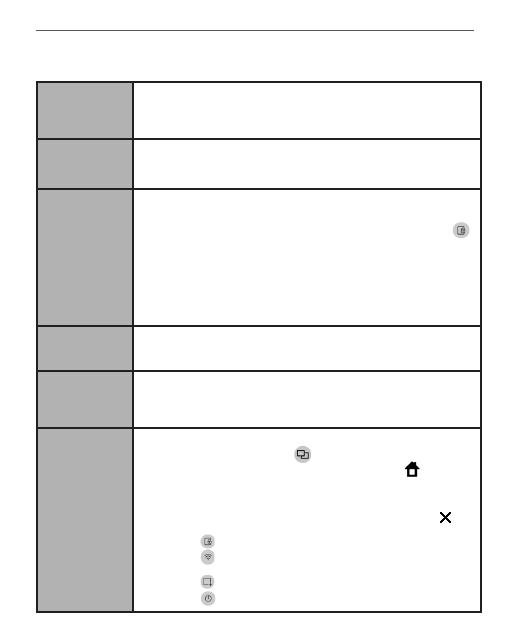
Приступая к работе 16
УПРАВЛЕНИЕ УСТРОЙСТВОМ
Включить
Нажмите кнопку Вкл/Выкл. Когда Устройство будет готово к работе
на экране появится главное меню или последняя открытая книга, в
зависимости от настроек.
Выключить
Нажмите и удерживайте кнопку Вкл/Выкл около двух секунд,
пока Устройство не выключится.
Заблоки-
ровать
Вы можете заблокировать Устройство тремя способами:
1. Нажмите на кнопку Вкл/Выкл;
2. Откройте Диспетчер задач. Коснитесь иконки ,
чтобы заблокировать Устройство;
3. Установите автоматичискую блокировку: откройте
Настройки > Экономия батареи > Автовыключение через или
Блокировка Устройства через, выберите из списка время, через
которое Устройство соответственно выключится или заблокируется.
Разблоки-
ровать
Нажмите кнопку Вкл/Выкл.
Перезагру-
зить
Если Устройство не отвечает на прикосновения к сенсорным
элементам управления на экране Вы можете перезагрузить его
зажав и удерживая 10 секунд кнопку Вкл/Выкл.
Диспетчер
задач
Открыть Диспетчер задач можно двумя способами:
• касанием иконки в панели уведомлений;
• длительным нажатием кнопки Домой .
Диспетчер задач дает быстрый доступ к некоторым функциям
управления Устройством:
• Закрыть запущенное приложение: нажмите на-
против приложения в списке;
• Заблокировать устройство.
• Открыть список беспроводных подключений
• Сделать снимок экрана.
• Выключить устройство.
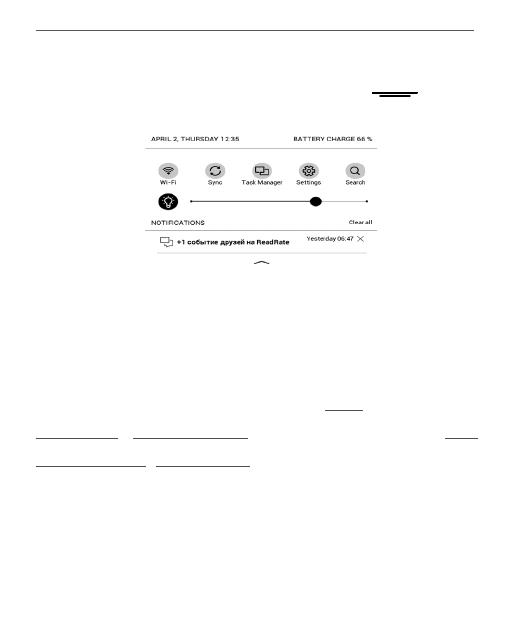
Приступая к работе 18
Панель уведомлений
Прикоснитесь к или потяните вниз икноку , чтобы
открыть Панель уведомлений.
ПРИМЕЧАНИЕ: Открыть Панель уведомлений можно также
нажав на кнопку Меню.
Панель уведомлений обеспечивает простой доступ к на-
стройкам интернет-соединения по Wi-Fi, регулировке
Подсветки, Синхронизации сетевых приложений, Дис-
петчеру задач, Настройкам устройства и Поиску. Также
здесь отображаются новости с ReadRate.
ПРИМЕЧАНИЕ: Чтобы видеть новости с ReadRate, авторизируй-
тесь сначала в сервисе. Откройте Настройки > Аккаунты и син-
хронизация > ReadRate и ввойдите в сервис с помощью одной из
доступных социальных сетей.
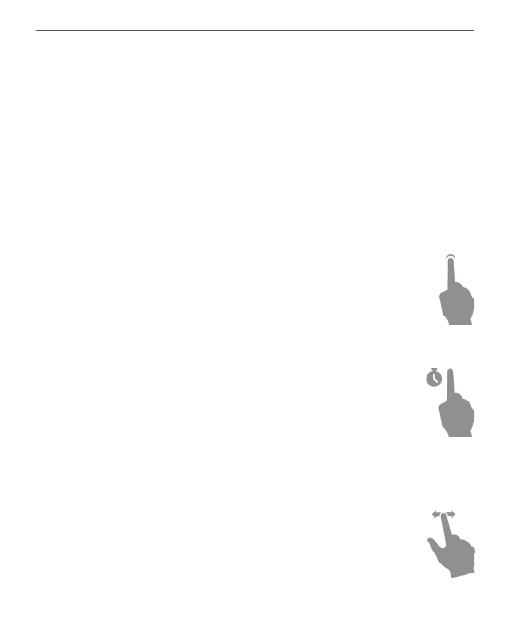
Приступая к работе 19
ЖЕСТЫ УПРАВЛЕНИЯ
ВНИМАНИЕ! Сенсорный экран Устройства обладает достаточно
высокой чувствительностью и является хрупкой деталью. Чтобы
избежать его повреждений, старайтесь прикасаться к экрану ак-
куратно при управлении Устройством с помощью жестов.
Нажатие
Открывает элемент (книгу, файл, папку, приложе-
ние или пункт меню)
Нажатие и удержание
Открывает контекстное меню элемента (если
доступно).
Перелистывание
Перелистывает страницы книги или списка; пе-
ремещает изображения по экрану: проведите
пальцем по экрану в горизонтальном или верти-
кальном направлении.
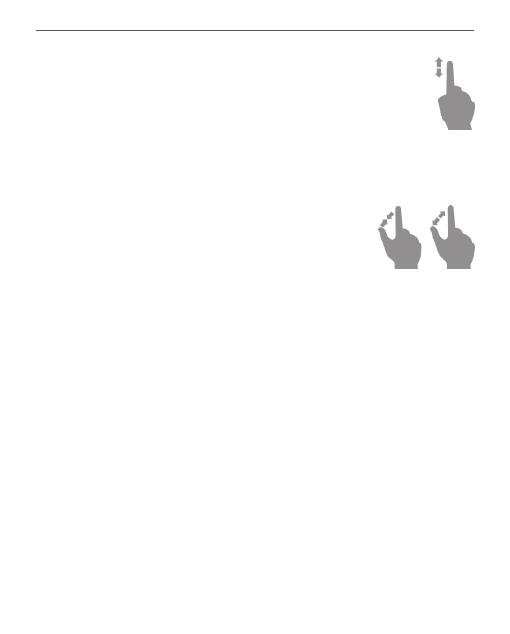
Приступая к работе 20
Прокручивание
Прокручивает списки: быстро проведите паль-
цем по экрану.
Масштабирование
Изменяет масштаб изображений: сдвинь-
те два пальца для уменьшения масштаба
и раздвиньте — для увеличения.
РАБОТА С ЭКРАННОЙ КЛАВИАТУРОЙ
Экранная клавиатура появляется при необходимости
ввести текстовую информацию, например, при по-
иске или вводе учетных данных для беспроводного
соединения.
Чтобы напечатать символ, коснитесь нужной клавиши.
Для переключения раскладки клавиатуры нажмите кла-
вишу текущего языка ввода. Добавить язык в раскладку
/